Night Shift auf dem iPhone, iPad oder iPod touch verwenden
Night Shift stellt die Farben deines Displays automatisch auf ein wärmeres Farbspektrum um und schont so deine Augen.
Informationen zu Night Shift
Night Shift1 Anschließend stellt es die Farben deines Displays automatisch auf ein wärmeres Spektrum um. Morgens kehrt das Display automatisch wieder zu den Standardeinstellungen zurück.
Night Shift einschalten
Es gibt zwei Möglichkeiten, Night Shift zu aktivieren und zu deaktivieren:
Öffne das Kontrollzentrum. Halte das Symbol zur Helligkeitssteuerung gedrückt, und tippe dann auf , um Night Shift zu aktivieren bzw. zu deaktivieren.
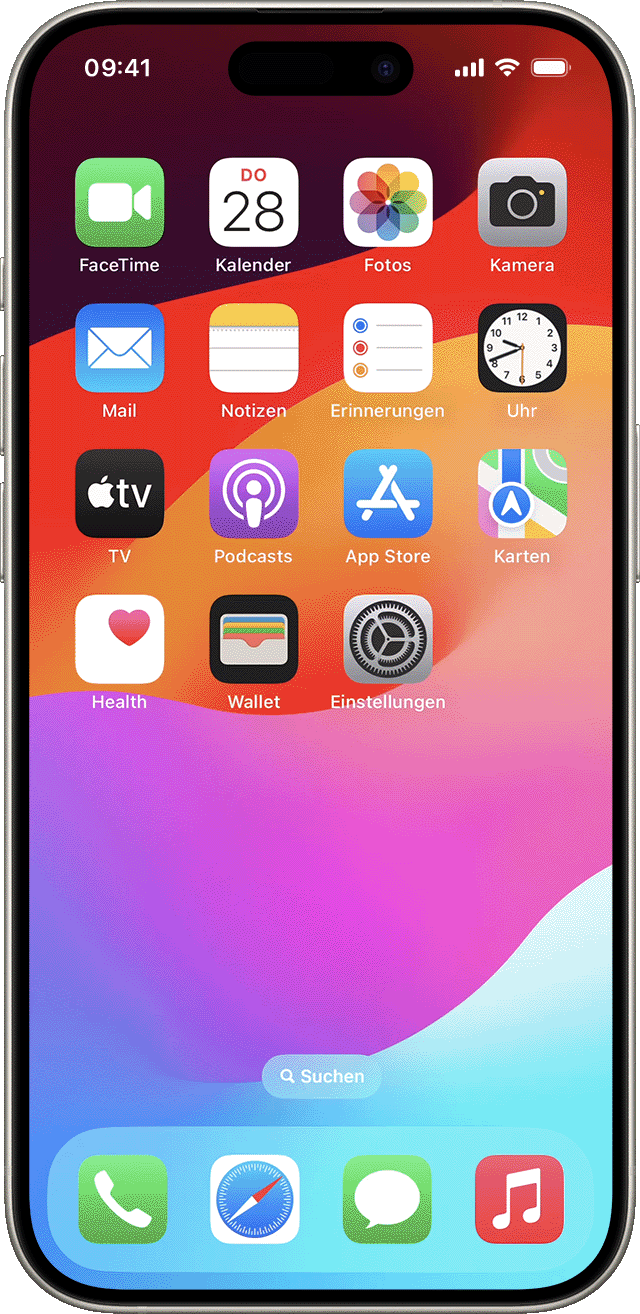
Navigiere zu „Einstellungen“ > „Anzeige & Helligkeit“ > „Night Shift“.2 Im gleichen Bildschirm kannst du eine Zeit festlegen, zu der Night Shift sich automatisch einschalten und die Farbtemperatur anpassen soll.
In der Standardeinstellung ist Night Shift in der Zeit zwischen Sonnenuntergang und Sonnenaufgang aktiviert.
Weitere Informationen
Schalte den Dunkelmodus ein, um auch bei schlechten Lichtverhältnissen ein großartiges Seherlebnis zu genießen.
In diesem Artikel erfährst du, wie du die Displayeinstellungen auf deinem iPhone, iPad oder iPod touch anpassen kannst.
Verwende das Kontrollzentrum, um schnell auf Einstellungen und Apps auf dem iPhone, iPad oder iPod touch zuzugreifen.
Night Shift steht auf dem iPhone 5s oder neuer, dem iPad Pro, dem iPad (5. Generation oder neuer), dem iPad Air oder neuer, dem iPad mini 2 oder neuer und dem iPod touch (6. Generation oder neuer) zur Verfügung.
Bei einigen Einstellungen der Bedienungshilfen für das Display, z. B. „Farben umkehren“, „Graustufen“ und „Kontrast erhöhen“, werden Night Shift oder True Tone-Display möglicherweise deaktiviert.